
NộI Dung
Don Patrick cho phép độ sáng của ứng dụng Windows 10 không cho bạn sử dụng máy tính xách tay, máy tính xách tay hoặc máy tính bảng của bạn. Bật Windows 10 Dark Theme và chấm dứt tất cả ánh sáng trắng đó mãi mãi.
Hãy nghĩ về Windows 10 Dark Theme như một nỗ lực cuối cùng để làm cho hệ điều hành thoải mái hơn khi sử dụng vào ban đêm. Theo mặc định, mọi PC đều sử dụng Light Theme, sự pha trộn giữa màu xám và màu trắng. Chủ đề này mang đến cho hệ điều hành một giao diện sạch sẽ, chuyên nghiệp, nhưng nó cũng quá sáng để sử dụng trong phòng tối. Để bù cho tất cả ánh sáng trắng, hầu hết các nhà sản xuất PC đều có cảm biến ánh sáng xung quanh trong máy tính xách tay và máy tính bảng tự động làm tối màn hình của họ. Thật không may, điều đó không giúp ích gì cho các chủ sở hữu máy tính để bàn hoặc bất kỳ ai chỉ không thích màu trắng văng khắp hệ điều hành của họ.
Windows 10 Dark Theme chuyển đổi hầu hết mọi thứ mà màu trắng và xám nhạt trên hệ thống của bạn bây giờ sang màu xám đen và đen.
Đọc: 52 Mẹo & thủ thuật Windows 10 bạn cần làm chủ PC của mình
Đây là cách bật Windows 10 Dark Theme.
Mở khu vực bắt đầu. Để làm điều đó, nhấn Phím Windows trên bàn phím của bạn. Nếu bạn có màn hình cảm ứng, bạn cũng có thể nhấn vào nút Bắt đầu ở góc dưới bên trái màn hình của bạn.

Trong Menu Bắt đầu hoặc Màn hình Bắt đầu, chạm hoặc bấm vào Cài đặt răng cưa dọc theo cạnh dưới bên trái màn hình của bạn.

Trong ứng dụng Cài đặt, nhấp hoặc nhấn vào Cá nhân hóa biểu tượng ở góc trên bên phải của ứng dụng Cài đặt.

Menu Cá nhân hóa mở ra khu vực Nền. Don lồng bấm vào bất cứ điều gì ở đây. Thay vào đó, chạm hoặc bấm vào mục menu Màu sắc ở phía bên trái của ứng dụng Cài đặt.
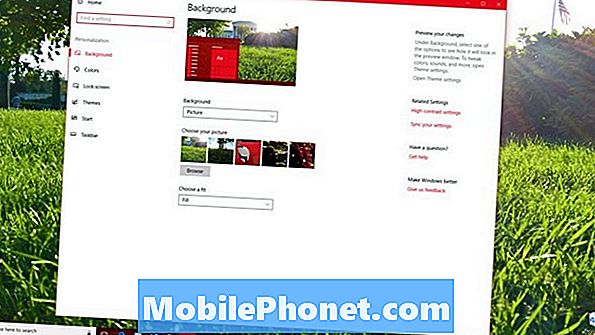
Bây giờ, cuộn xuống dưới cùng của trang cài đặt Màu sắc. Tìm những nút bên dưới Chủ đề. Theo mặc định, màu trắng được chọn. Để bật Windows 10 Dark Theme, nhấp vào Tối nút.
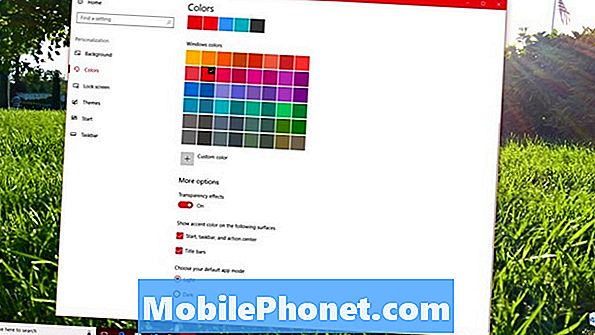
PC của bạn sẽ mất một chút thời gian để xử lý thay đổi, sau đó ngay lập tức bắt đầu chuyển sang Windows 10 Dark Theme. Khi quá trình hoàn tất, nền của ứng dụng Cài đặt sẽ chuyển sang màu đen.
Nếu bạn cũng muốn loại bỏ màu nhấn sáng mà bạn có, hãy cuộn ngược lên trên cùng của màn hình Màu. Hãy chắc chắn rằng Tự động chọn một màu nhấn hộp kiểm được chọn. Thay thế màu nhấn hiện tại của bạn bằng một màu xám đậm.

Đọc: Cách thêm nền và màu để bắt đầu trong Windows 10
Thật không may, Windows 10 Dark Theme chỉ áp dụng cho các ứng dụng lấy màu của chúng trực tiếp từ cài đặt Windows 10 của bạn. Bất kỳ ứng dụng nào không làm điều đó sẽ luôn tươi sáng. Ví dụ: Microsoft Word Mobile vẫn trắng ngay cả khi có thay đổi. Nó không có chế độ tối nào cả.
Mọi ứng dụng khác được cài đặt Windows 10 sẽ tự động xác nhận thay đổi chủ đề của bạn, bao gồm Thư, Lịch, Mọi người, Microsoft Store, Phim và TV, Ảnh và Groove Music. Các chương trình máy tính để bàn, đó là phần mềm bạn tải xuống từ internet, không có quyền truy cập vào Windows 10 Dark Theme.
Chủ đề tối cho Microsoft Edge và Google Chrome
Microsoft Edge, trình duyệt web mặc định của Windows 10, có một chủ đề tối, nhưng bạn phải bật thủ công từ cài đặt của trình duyệt. Để bật tính năng này, hãy mở Microsoft Edge từ Menu Bắt đầu.

Nhấp hoặc nhấn vào số ba dấu chấm bên trong trên cùng bên phải góc màn hình của bạn.

Nhấp chuột Cài đặt ở dưới cùng của menu.

Nhấp hoặc nhấn vào Chủ đề thả xuống ở trên cùng của menu và chọn Tối.

Google Chrome sẽ hỏi bạn nếu bạn muốn tải xuống Dark Theme vào thời điểm bạn chuyển sang Dark Theme. Chỉ cần tìm cửa sổ bật lên bên dưới.

Đọc: Trình duyệt Windows 10 tốt nhất: Cạnh vs Chrome
Chủ đề tối cho File Explorer
Thiếu sót lớn nhất trong Windows 10 Dark Theme là File Explorer. Đây là các cửa sổ bật lên cho các thư mục, bộ nhớ ngoài và Bảng điều khiển.
Bạn có thể tạo Chủ đề tối của riêng mình cho File Explorer bằng cách bật Chế độ tương phản cao. Để thực hiện việc này, hãy quay lại khu vực Màu sắc trong ứng dụng Cài đặt. Bấm vào Cài đặt độ tương phản cao liên kết ở góc trên bên phải màn hình của bạn.

Lựa chọn Đen tương phản cao từ Chọn một chủ đề thả xuống Nhấp chuột Ứng dụng.
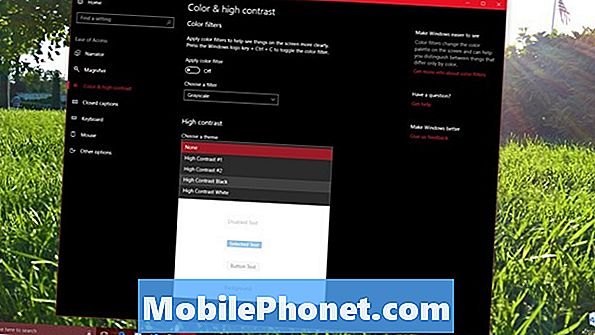
Đây là một khu vực kỳ lạ khác, nơi Windows 10 đã hoàn thành một nửa. Bởi vì Microsoft đang dần chuyển tất cả Windows 10 sang thiết kế mới của mình, hy vọng File Explorer sẽ có được một trang điểm bổ sung hỗ trợ chủ đề tối trong tương lai. Microsoft đã tiết lộ rằng bản cập nhật Windows 10 lớn tiếp theo sẽ giới thiệu các tab cho một số ứng dụng. Có thể bản cập nhật này cuối cùng cũng sẽ giới thiệu bản cập nhật File Explorer được đồn đại này.
6 máy tính xách tay Windows 10 tốt nhất năm 2018








